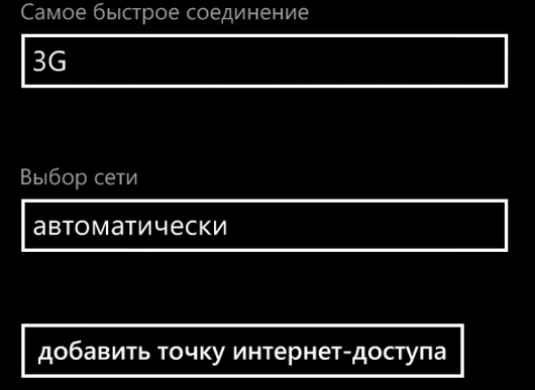Kako konfigurirati Wi-Fi u sustavu Windows 7?

Ako imate prijenosno računalo sa sustavom Windows 7, prikladno je povezati seWiFi na korištenje interneta bilo gdje u stanu, u kafiću, na poslu i općenito, bilo gdje, bez obzira na mrežni kabel. To uopće nije teško, a u ovom članku ćemo vam pokazati kako konfigurirati WiFi u sustavu Windows 7.
Povezivanje s pripremljenim postavkama
Počnimo s jednostavnim - spojimo se s Wi-Fi mrežomstandardne postavke. Provjerite je li WiFi adapter uključen i kliknite ikonu bežične veze u paleti sustava pored sata. Otvorit će se popis svih dostupnih WiFi mreža dostupnih u susjedstvu, a za svaku od njih prikazuje se razina signala: što više zelene trake, to će biti stabilnija veza.
Odaberite željenu mrežu i kliknite„Veza”. Ako želite da se računalo automatski povezuje s odabranom mrežom kada je WiFi uključen bez pritiska dodatnih gumba, potvrdite okvir "Automatsko povezivanje".
Ako je mreža zaštićena lozinkom, upišite ga i pritisnite„U redu”. Ako na mreži nema zaštite lozinkom, on će biti označen s uskličnikom, a kada ste spojeni, bit ćete upozoreni da se podaci koji se prenose putem ove mreže mogu presresti. Primjerice, u mrežnoj banci, bolje je ne proći kroz nezaštićenu bežičnu mrežu.
Upravljanje WiFi ručno
Moguće je postaviti sve postavkebežičnu vezu i ručno. Ova metoda je osobito korisna ako je mreža skrivena iz sigurnosnih razloga i nije prikazana u općem popisu dostupnih, ali znate ime s kojim se možete povezati.
Kliknite ikonu mreže u paleti sustava s desne strane.i odaberite "Centar za mreže i dijeljenje". U prozoru koji se otvori kliknite vezu "Postavljanje nove veze ili mreže". U sljedećem prozoru odaberite opciju "Povežite se s bežičnom mrežom ručno" i kliknite "Dalje".
Navedite naziv mreže, odaberite vrstu sigurnosti išifriranje. U većini slučajeva, zadane postavke nije moguće mijenjati - se potiče da koriste AES i WPA2, i zato ova metoda pruža veću zaštitu od napada izvana mreže i omogućuje spajanje na njega pomoću zgodan lozinke - koji, usput rečeno, treba unijeti u „Security key” polje , U sigurnosne svrhe možete označiti potvrdni okvir "Sakrij simbole" kako ne biste špijunirali lozinku iza ramena.
Ako se želite nastaviti povezivati s ovom mrežomautomatski označite potvrdni okvir "Pokreni ovu vezu automatski" i kliknite "U redu". Nakon toga računalo će se povezati s WiFi mrežom s navedenim postavkama.
U budućnosti mogu biti parametri povezivanjaako je potrebno, uredite. Da biste to učinili, kliknite ikonu bežične mreže i desnom tipkom miša kliknite željenu mrežu. Odaberite stavku "Svojstva". Lozinka i vrsta zaštite se mijenjaju na kartici Sigurnost, a na kartici Priključak možete onemogućiti automatsku vezu s ovom mrežom ako je zbog nekog razloga prestala biti potrebna. Navedite nove postavke, a zatim kliknite "U redu" da biste primijenili promjene.